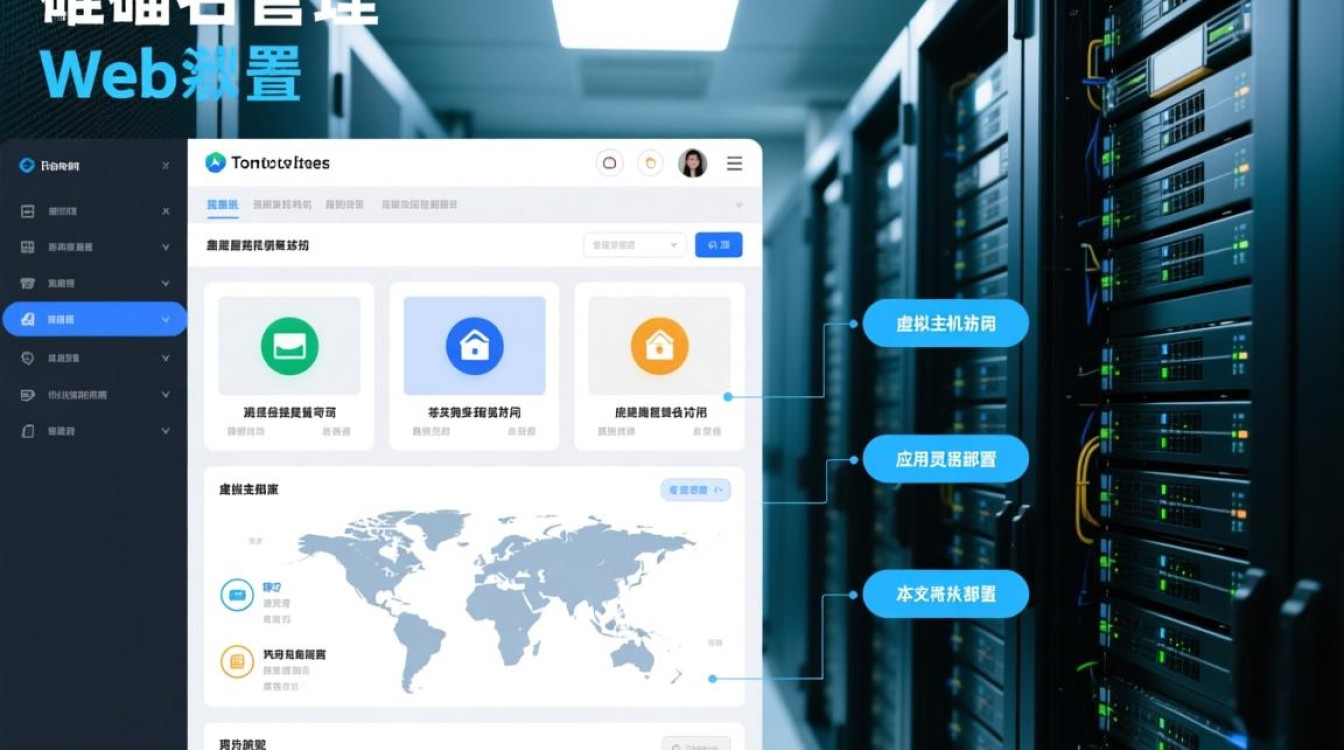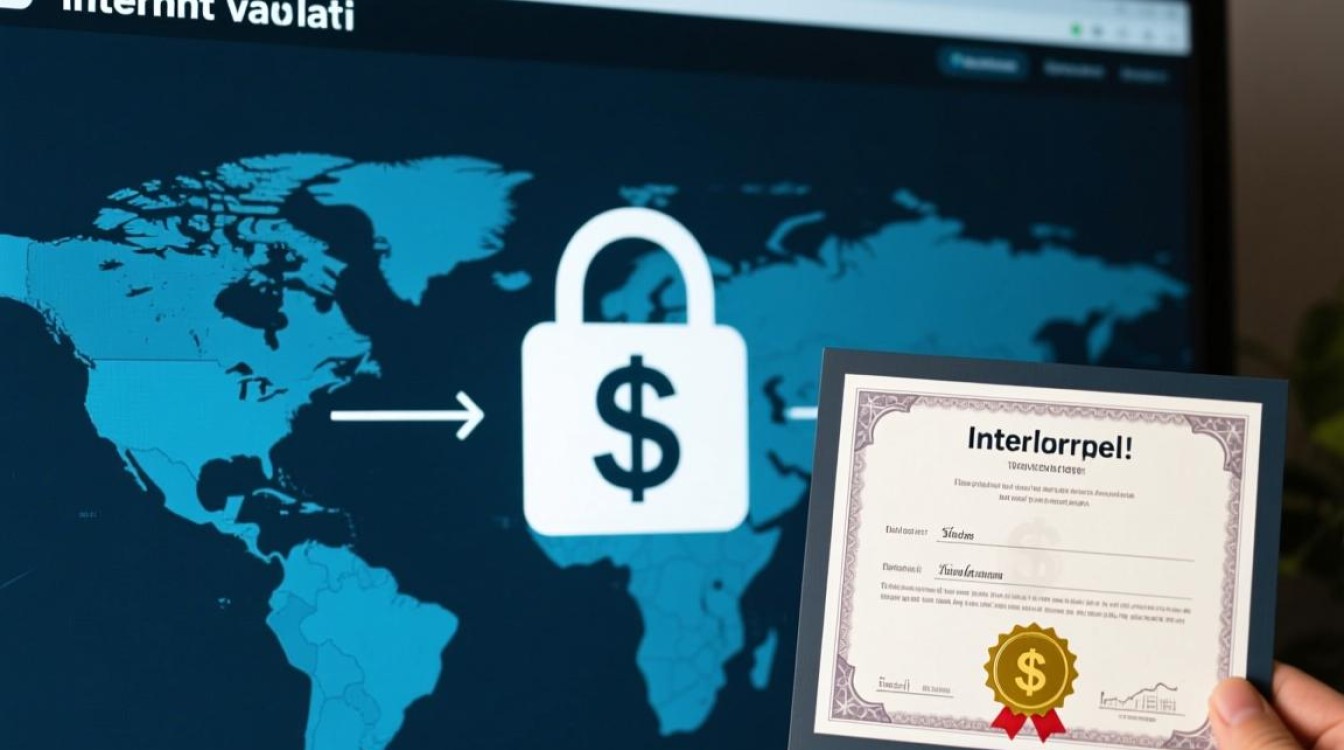在Linux系统中安装网卡驱动的过程中,用户可能会遇到各种情况,尤其是对于不同品牌和型号的网卡,驱动安装方法可能存在差异,本文将系统介绍Linux网卡驱动的安装方法,涵盖从驱动识别到编译安装的完整流程,帮助用户解决网络连接问题。

驱动识别与确认
在安装驱动前,首先需要确认网卡的硬件型号,通过终端命令lspci | grep Ethernet可以列出系统中所有以太网设备的信息,输出结果会显示网卡的制造商和设备型号,对于较新的系统,还可以使用lshw -C network命令获取更详细的硬件信息,记录下这些关键信息后,访问硬件制造商官网或Linux内核官方文档,确认该网卡是否需要手动安装驱动,大多数主流网卡(如Intel、Realtek)在Linux内核中已包含支持,系统启动时会自动加载驱动。
自动加载驱动的处理
如果系统未能自动识别网卡,可能是驱动未包含在内核中或未正确加载,首先尝试modprobe命令手动加载驱动,例如对于Intel网卡,可执行modprobe e1000e,若命令执行后仍无网络连接,可使用lsmod | grep <驱动名>检查驱动是否成功加载。dmesg | grep eth命令会显示内核启动时的网卡识别日志,通过错误信息可定位驱动问题,对于某些需要额外配置的网卡,可能需要创建/etc/modprobe.d/下的配置文件来指定驱动参数。
使用厂商提供的驱动包
部分专用网卡(如某些无线网卡或服务器网卡)需要从厂商官网下载专属驱动,以Realtek RTL8111系列网卡为例,用户需访问Realtek官网下载Linux驱动源码包,下载完成后,使用tar -zxvf命令解压,并进入源码目录,执行make命令前,需确保系统已安装build-essential或kernel-devel等编译工具,编译完成后,通过make install安装驱动,最后使用modprobe命令加载新驱动,部分驱动可能需要更新内核头文件,可通过sudo apt install linux-headers-$(uname -r)(基于Debian/Ubuntu系统)或sudo yum install kernel-devel(基于RHEL/CentOS系统)完成安装。

驱动编译安装的详细步骤
对于需要从源码编译的驱动,整个过程需严格遵循规范流程,下载与内核版本匹配的驱动源码,可通过uname -r命令查看当前内核版本,解压源码包后,执行make clean确保无残留文件,然后运行make进行编译,编译成功后,使用make install将驱动文件复制到系统目录,若驱动包含内核模块,需通过depmod -a更新模块依赖关系,编辑/etc/modules文件,在末尾添加驱动名称以实现开机自动加载,重启系统后,使用ip link show命令验证网卡是否被正确识别。
驱动安装后的故障排查
驱动安装后仍可能出现无法连接的问题,此时需进行系统化排查,首先检查驱动是否成功加载:lsmod | grep <驱动名>应显示相应模块,若未加载,尝试手动执行modprobe <驱动名>,使用ip addr查看网卡是否获得IP地址,若显示DOWN状态,需执行ifconfig <网卡名> up或ip link set <网卡名> up激活网卡,对于静态IP配置,检查/etc/network/interfaces(Debian/Ubuntu)或/etc/sysconfig/network-scripts/(RHEL/CentOS)中的网络配置是否正确,若使用DHCP,可尝试dhclient <网卡名>获取IP地址。
驱动更新与维护
为保持系统稳定,需定期更新网卡驱动,对于通过包管理器安装的驱动,使用sudo apt upgrade(Ubuntu)或sudo yum update(CentOS)即可完成更新,对于手动编译的驱动,需关注厂商官网发布的驱动版本,下载新源码后重复编译安装流程,更新驱动前,建议备份原有驱动文件,并在测试环境中验证兼容性,若新驱动引发问题,可通过modprobe -r <驱动名>卸载驱动,并回退到稳定版本。

通过以上方法,用户可系统解决Linux环境下网卡驱动的安装问题,在实际操作中,需注意内核版本与驱动的兼容性,同时遵循官方文档的指导,对于复杂硬件环境,可参考Linux社区或厂商技术支持资源,确保驱动安装过程顺利完成。